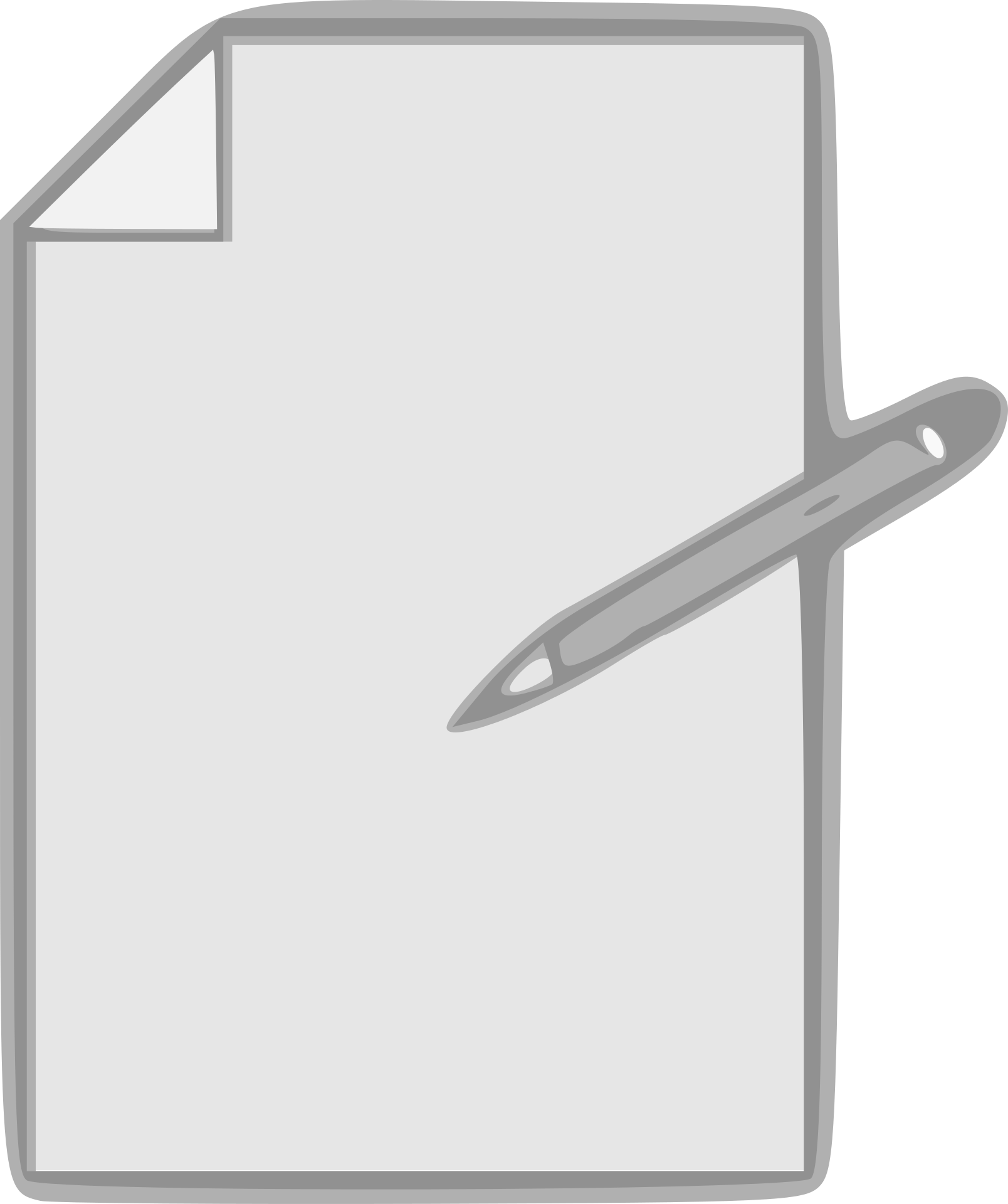MS Excel kullanmak, Excel'de sayfalarda çalışmak anlamına gelir.
Çalışma sayfası, verileri depolayabileceğiniz, formül girebileceğiniz, grafikler ekleyebileceğiniz ve raporlar ve gösterge tabloları oluşturabileceğiniz tüm hücrelerden oluşan bir alandır.
Yeni bir Excel çalışma kitabı dosyası açtığınızda, varsayılan olarak yalnızca bir çalışma sayfası vardır.Excel'in önceki sürümleri (2013 veya 2016'da varsayılan olarak 3 sayfa vardı)
için bazı basit kısayollar ve teknikler mevcuttur.Excel'de aynı çalışma kitabındahızlıYeni çalışma sayfası ekle.
Bu öğreticide, aynı çalışma kitabına yeni sayfalar (birer birer) eklemek için kullanabileceğiniz birkaç yöntem göstereceğim.
Aynı anda 5, 10 veya 20 sayfa eklemek istemeniz durumunda (basit VBA kodu kullanarak) sayfaları toplu eklemenin hızlı bir yolunu da göstereceğim.
O halde başlayalım!
İçerik
- 1 Yeni çalışma sayfaları eklemek için klavye kısayolları
- 2 Artı simgesini kullanarak yeni bir sayfa ekleyin
- 3 Ekle iletişim kutusunu kullanarak yeni bir sayfa ekleyin
- 4 Şeritteki Ekle sekmesini kullanarak yeni bir sayfa ekleyin
- 5 Aynı anda birden çok çalışma sayfası nasıl eklenir (bir satır VBA kodu)
- 6 Yeni bir Excel çalışma kitabıyla varsayılan sayfa sayısını değiştirin
- 7 Ah merhaba, tanıştığıma memnun oldum.
Yeni çalışma sayfaları eklemek için klavye kısayolları
Klavye kısayollarını seviyorsanız, bu muhtemelen Excel'de zaten açık olan bir çalışma kitabına yeni bir çalışma sayfası eklemenin en hızlı yoludur.
Yeni bir sayfa eklemek için klavye kısayolları aşağıdadır
ÜST KRKT + F11
Bu kısayol için SHIFT tuşunu basılı tutun ve ardından F11 tuşuna basın.
Aynı işi yapan başka bir klavye kısayoluALT + ÜST KRKT + F1(ALT ve SHIFT tuşlarını basılı tutun ve F1 tuşuna basın
Şahsen, klavye kısayollarını kullanmanın Excel'e yeni bir çalışma sayfası eklemenin en iyi yolu olduğunu görüyorum.Birden çok sayfaya eklemem gerekse bile (3 veya 5 veya 10 diyelim) bunu çok hızlı bir şekilde yapabilirim
Artı simgesini kullanarak yeni bir sayfa ekleyin
Klavye kısayollarının büyük bir hayranı değilseniz ve fare kullanmayı tercih ediyorsanız, bu yöntem tam size göre.
Sayfanın altında (tüm sayfa adlarının bulunduğu alanda) artı simgesini göreceksiniz.
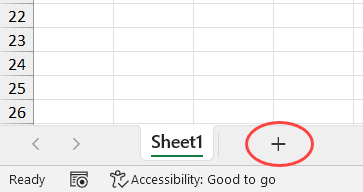
Bu artı simgesine tıklamak anında yeni bir sayfa ekleyecektir.
Ekle iletişim kutusunu kullanarak yeni bir sayfa ekleyin
Excel'de yeni bir çalışma sayfası eklemenin başka bir yolu da Ekle iletişim kutusunu kullanmaktır.
İşte bunu yapmak için adımlar:
- Herhangi bir çalışma sayfasına sağ tıklayın
- Ekle seçeneğine tıklayın
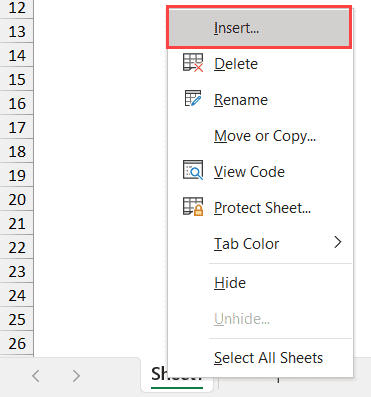
- Ekle iletişim kutusunda, Çalışma Sayfası'nın seçili olduğundan emin olun (bu aynı zamanda varsayılan seçenektir).
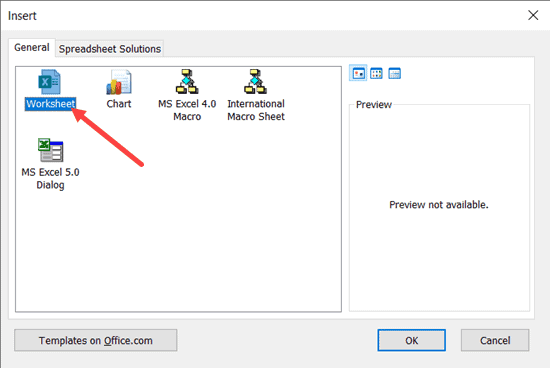
- Tamam'ı tıklayın
Bu, bir Excel çalışma kitabına yeni bir sayfa eklemenin en hızlı yolu olmasa da, birkaç başka şeye de erişmenizi sağladığını bilmek güzel.
Normal çalışma sayfaları eklemeye ek olarak, Grafikler veya Makro Sayfaları eklemek için Ekle iletişim kutusunu da kullanabilirsiniz.
Merak ediyorsanız, bir grafik sayfası bir sayfa gibidir, ancak yalnızca grafikleri kaydetmek içindir.Makro sayfaları, VBA günlerinden önce kullanılan ve artık kullanılmayan bir şeydir.
Çoğu durumda, bunlara ihtiyacınız olmayacak, ancak bilmek güzel.
Bazı şablonlar içeren bir elektronik tablo çözümleri sekmesi de vardır.Ayrıca burada kendi şablonlarınızı oluşturabilir ve alabilirsiniz.Yani bir dahaki sefere hızlı bir şekilde bir şablon eklemeniz gerektiğinde, bunu buradan yapabilirsiniz.
Şeritteki Ekle sekmesini kullanarak yeni bir sayfa ekleyin
Son olarak, Excel Şeridi'nde Yeni Sayfa Ekle'yi de seçebilirsiniz.
Bunu yapmak için:
- Ana Sayfa sekmesine tıklayın
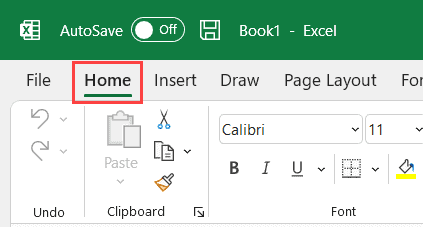
- Hücreler grubunda, Ekle Seçenekleri'ni tıklayın.
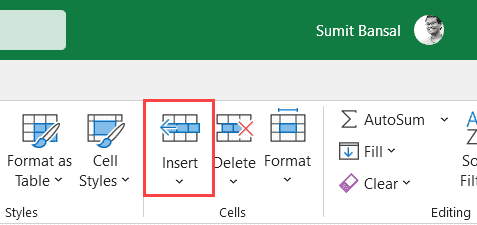
- Sayfa Ekle seçeneğini tıklayın.
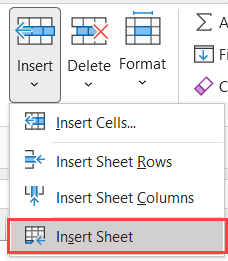
Bu, açık çalışma kitabına yeni bir sayfa ekleyecektir..
Aynı anda birden çok çalışma sayfası nasıl eklenir (bir satır VBA kodu)
Size şimdiye kadar gösterdiğim yöntem, her seferinde yeni bir sayfa ekler.
Birden çok sayfa eklemek istiyorsanız, bu yöntemleri tekrar tekrar kullanmanız gerekir (yani, klavye kısayolunu birden çok kez veya artı simgesini birden çok kez kullanarak).
Bu çoğu durumda iyi çalışıyor olsa da, bir seferde 10, 20 veya 30 gibi sayfaları toplu olarak eklemeniz gerekiyorsa, zaman alıcı ve hataya açık olabilir.
O halde size aynı anda birden çok yeni sayfa eklemenin daha iyi bir yolunu göstereyim.
Bu, basit bir tek satırlık VBA koduyla kolayca yapılabilir:
Sheets.Add Sayısı:=10
Yukarıdaki kod, onu çalıştıran çalışma kitabına anında 10 yeni sayfa ekleyecektir (başka sayıda sayfa eklemek istiyorsanız, koddaki değeri değiştirmeniz yeterlidir)
Bu makro kodunu çalıştırma adımları şunlardır:
- Geliştirici sekmesine tıklayın (veya ALT+F11 klavye kısayolunu kullanın) ve Visual Basic'e tıklayın.
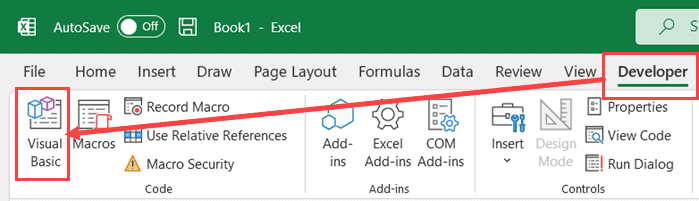
- VB Düzenleyici'de Anında Pencereyi görmüyorsanız, Görünüm Seçenekleri'ni ve ardından Anında Pencere'yi tıklatın.
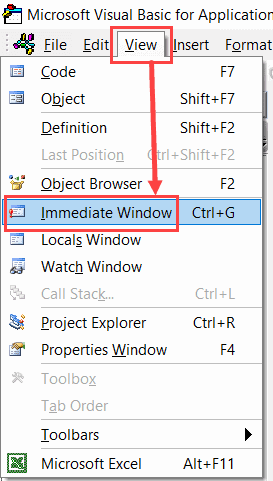
- Yukarıdaki kodu kopyalayıp hemen pencereye yapıştırın
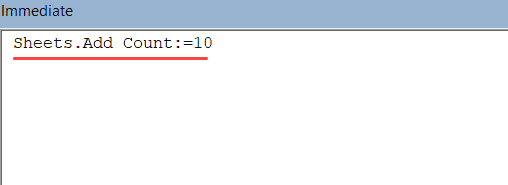
- İmleci VBA kod satırının sonuna getirin ve Enter'a basın
Enter tuşuna basar basmaz, çalışma kitabına hemen 10 yeni sayfa ekler.Daha fazlasını eklemek istiyorsanız (20 veya 30 gibi) koddaki numarayı değiştirmeniz yeterlidir.
Bu kodu kullanmanın yararı, doğru sayıda sayfa eklediğinden emin olabilmenizdir (kod hatasız çalışırsa, insan hatası olmayacaktır).
Bunu sık sık yapmanız gerekiyorsa aşağıdaki kodu kullanarak kişisel makro çalışma kitabımıza yapıştırabilirsiniz.
Alt Ek Sayfaları() Sheets.Add Sayısı:=10 End Sub
Kişisel makro çalışma kitabınıza girdikten sonra, onu Hızlı Erişim Araç Çubuğuna ekleyebilirsiniz, böylece ona her zaman çalışma kitabından erişebilirsiniz.
Bu şekilde, tek bir tıklama ile kolayca 10 veya 20 sayfa ekleyebilirsiniz.
Yeni bir Excel çalışma kitabıyla varsayılan sayfa sayısını değiştirin
Çalışma kitabınıza her zaman daha fazla sayfa eklemeniz gerekiyorsa, yeni bir Excel dosyası açtığınızda aldığınız varsayılan sayfa sayısını değiştirebilirsiniz.
Örneğin, yeni açılan her çalışma kitabında varsayılan olarak her zaman 5 veya 10 sayfa elde edecek şekilde ayarı değiştirebilirsiniz.
Bu varsayılanı değiştirme adımları şunlardır:
- Herhangi bir Excel çalışma kitabını açın
- Dosya sekmesine tıklayın
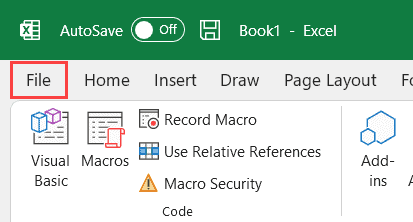
- Seçenekler'i tıklayın.Bu, Excel Seçenekleri iletişim kutusunu açacaktır
- Excel Seçenekleri iletişim kutusunda, sol bölmede Genel seçeneğinin seçili olduğundan emin olun.
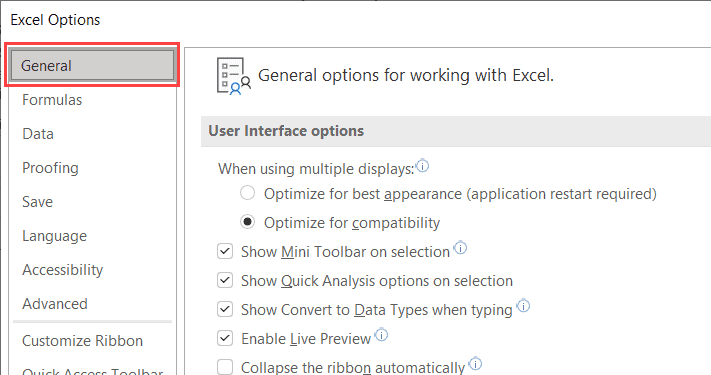
- "Yeni bir çalışma kitabı oluştururken" bölümünde, istediğiniz çalışma sayfası sayısını girin (Bu çalışma sayfası sayısını dahil et değerine).
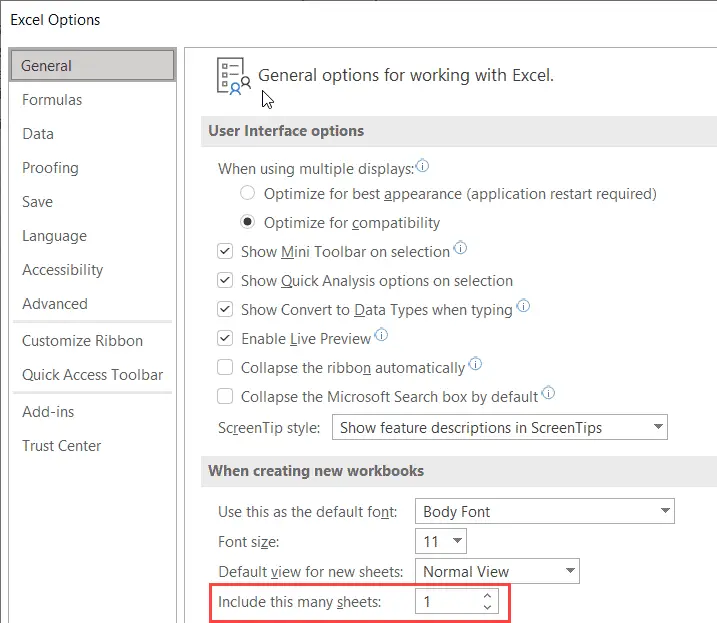
- Tamam'ı tıklayın
Artık yeni bir Excel çalışma kitabı açtığınızda, belirtilen sayıda çalışma sayfasına sahip olacaktır.
Bir Excel dosyasının en fazla 255 çalışma sayfası içerebileceğini unutmayın.
Bunlar, Excel'e yeni bir çalışma sayfası eklemek için kullanabileceğiniz yöntemlerdir.Çoğu durumda, bir sayfadaki klavye kısayolunu veya artı simgesini kullanabilmeniz için yalnızca bir veya birkaç yeni sayfa eklemeniz gerekir.
Birçok yeni çalışma sayfasını toplu olarak eklemeniz gerekiyorsa, VBA kodunu kullanabilirsiniz.Alternatif olarak, herhangi bir yeni Excel çalışma kitabındaki varsayılan sayfa sayısını da değiştirebilirsiniz.
Umarım bu öğreticiyi faydalı bulmuşsunuzdur!